iOS 8 ႏွင့္ 8.1 တင္ထားသူမ်ားအတြက္ Jailbreak
ကို Pangu မွ ထုတ္ေပးလိုက္ပါၿပီ၊ ပထမဆံုး ထြက္လာတဲ့ version 1.0.0 မွာ
Jailbreak သာ လုပ္ႏိုင္ေသာ္လည္း Cydia ပါမလာေသးတဲ့အတြက္
အလုပ္မျဖစ္ခဲ့ပါဘူး။
ဒီေန႔ေတာ့ Pangu version 1.0.0 ကို ျပန္လည္ ႐ုပ္သိမ္းသြားခဲ့ၿပီး Cydia ကို install လုပ္ႏိုင္မယ့္ version 1.0.1 ကို ထပ္မံ ထုတ္ေပးလိုက္ပါတယ္၊ ယခုအခ်ိန္ထိေတာ့ Windows အတြက္သာ ရရွိေသးၿပီး Mac အတြက္ေတာ့ မၾကာမီ ထုတ္ေပးႏိုင္လိမ့္မယ္လို႔ ေမွ်ာ္လင့္ပါတယ္..
iOS 8 & 8.1 အတြက္ Pangu Jailbreak ဟာ Untether jailbreak အမ်ိဳးအစားျဖစ္ၿပီး Jailbreak လုပ္ၿပီးသြားတဲ့အခါမွ Cydia ကို သီးသန္႔ ထပ္မံသြင္းယူရမွာ ျဖစ္ပါတယ္။
iOS 8 & 8.1 သြင္းယူထားေသာ ေအာက္ပါ iDevice မ်ားအတြက္ Jailbreak ျပဳလုပ္ႏိုင္ပါတယ္။
**Jailbreak အတြက္ လိုက္နာ ျပင္ဆင္ရန္**
- Jailbreak မျပဳလုပ္မီ iDevice ၏ passcode ကို အရင္ျဖဳတ္ေပးထားပါ။ (Settings -> General -> Passcode Lock On -> Turn Passcode Off)
- Pangu jailbreak သည္ iOS 8/8.1 ကို OTA update (Over-The-Air) Device မွ တိုက္႐ိုက္ update လုပ္ထားခဲ့ပါက မေအာင္ျမင္ႏိုင္သည့္အတြက္၊ Device ကို iTunes ႏွင့္ ခ်ိပ္ဆက္ကာ iOS 8.1 ကို က်က်နန update လုပ္ထားဖို႔ လိုပါမည္။
- မိမိရဲ႕ Data မ်ားကို iTunes, iCloud တို႔ႏွင့္ BackUp လုပ္ထားပါ။
- iTunes version သည္ latest version ျဖစ္ထားရပါမည္။
အထက္ပါအခ်က္လက္မ်ား ျပည့္စံုသြားၿပီ ဆိုပါက စတင္ႏိုင္ပါၿပီ..
>> Download Pangu Jailbreak for iOS 8 & 8.1 (Windows)
လုပ္ငန္းစဥ္
၁) Download လုပ္ခဲ့ေသာ Pangu exe file ကို Right click ေခါက္ၿပီး "Run as Administrator " ေရြးၿပီး ဖြင့္ပါ။
" ေရြးၿပီး ဖြင့္ပါ။
၂) Program တက္လာသည့္အခါ ဘယ္ဖက္နားရွိ "PP" ဟု ေဖာ္ျပထားသည့္ Box ကို အမွန္ျခစ္ျဖဳတ္ (uncheck) လုပ္ကာ အျပာေရာင္ "Jailbreak" button ကို ႏွိပ္ပါ။
တက္လာသည့္အခါ ဘယ္ဖက္နားရွိ "PP" ဟု ေဖာ္ျပထားသည့္ Box ကို အမွန္ျခစ္ျဖဳတ္ (uncheck) လုပ္ကာ အျပာေရာင္ "Jailbreak" button ကို ႏွိပ္ပါ။
၃) ယခုအခါ Jailbreak လုပ္ေနသည္ကို ျမင္ေနရပါၿပီ။ ၾကားထဲတြင္ အမွတ္အားျပထားေသာေနရာ အျပာေရာင္ ေပၚလာပါက တစ္ခ်က္ႏွိပ္ေပးရန္ လိုအပ္ပါသည္။
၄) Device တြင္ Restore လုပ္ေနသည့္ ပံုစံမ်ိဳး ျမင္ေတြ႕ေနရၿပီး jailbreak လုပ္ေနစဥ္ device သည္ မၾကာခဏ အလိုေလွ်ာက္ Reboot လုပ္ေနပါမည္။ Jailbreak လုပ္ငန္းစဥ္ တစ္ခုလံုးအတြက္ အခ်ိန္ ၅-၁၀ မိနစ္ခန္႔ ၾကာျမင့္ပါလိမ့္မည္။
၅) Jailbreak လုပ္ငန္းစဥ္ ၿပီးဆံုးသြားသည့္အခါ Device တြင္ Pangu App ကို ေတြ႕ရပါလိမ့္မည္၊ ဒါဟာ Jailbreak ျဖစ္သြားၿပီဆိုတဲ့ အမွတ္ သေကၤတပါ။
ဲJailbreak ျပဳလုပ္ျခင္း အဆင့္မ်ား ေအာင္ျမင္စြာ ၿပီးဆံုးပါၿပီ...
Cydia ကို ဆက္လက္ သြင္းယူၾကပါဦးစို႔...
Insatll OpenSSH
၁) Cydia ကို install လုပ္ႏိုင္ရန္ ပထမဦးစြာ Home screen ရွိ Pangu App ကို ဖြင့္လိုက္ၿပီး "OpenSSH" ကို ႏွိပ္ပါ။
၂) ထို႔ေနာက္ Install လုပ္ပါ။
Cydia အတြက္ မရွိမျဖစ္ လိုအပ္ေသာ .deb file ႏွစ္ခုကို ေအာက္တြင္ Download လုပ္ထားပါ။
>> cydia-lproj_1.1.12_iphoneos-arm.deb
>> cydia_1.1.13_iphoneos-arm.deb
**Cydia သြင္းယူရန္ လိုအပ္ခ်က္မ်ား**
မိမိ Device ႏွင့္ Computer ႏွစ္ခုစလံုးသည္ တူညီေသာ Same Wi-Fi connection တြင္ ခ်ိပ္ဆက္ထားရမည္။
WinSCP software သြင္းယူထားရန္ လိုအပ္သည္။ မရွိပါက..
>> Download WinSCP
**Cydia ကို သြင္းယူျခင္း လုပ္ငန္းစဥ္**
၁) iPhone, iPad.. ၏ Settings -> Wi-Fi သို႔သြားကာ "i" ကို ႏွိပ္ၿပီး IP Address ကို မွတ္သားပါ။
၂) Computer တြင္ WinSCP ကို Run ပါ။
၃) Host name တြင္ မွတ္ထားခဲ့ေသာ IP Address ကို ျဖည့္ပါ။ User name တြင္ root ျဖစ္ၿပီး Password တြင္ alpine ဟု ႐ိုက္သြင္းၿပီး Login ႏွိပ္ပါ။
၄) ခ်ိပ္ဆက္သြားၿပီး ေအာက္ပါပံုအတိုင္း browser တက္လာပါက၊ ဘယ္ဖက္အျခမ္းတြင္ .deb file သိမ္းထားေသာ path ကိုရွာၿပီးထားပါ။
ညာဖက္တြင္ root folder လမ္းေၾကာင္းကို ဝင္ထားပါ။
၅) ထို႔ေနာက္ ဘယ္ဖက္က .deb file ႏွစ္ခုလံုးကို ေရြးၿပီး ညာဖက္အျခမ္းထဲသို႔ Drag & drop ဆြဲထည့္လိုက္ပါ။ (password ေတာင္းလာပါက alpine)
၆) ကီးဘုတ္က Ctrl + T ကိုႏွိပ္ပါက ပံုပါအတိုင္း command box တက္လာပါမည္။
၇) Enter command: line ထဲတြင္ ေအာက္ပါ စာေၾကာင္းကို ကူးယူ၍ ထည့္ၿပီး တစ္ခါ Enter ေခါက္ပါ။
dpkg -i cydia-lproj_1.1.12_iphoneos-arm.deb
၈) Enter command: line ထဲက ပထမစာေၾကာင္းကို ဖ်က္ၿပီး ေအာက္က စာေၾကာင္းကို ကူးယူ ထည့္ၿပီး ေနာက္တစ္ခါ Enter ေခါက္ပါ။
dpkg -i cydia_1.1.13_iphoneos-arm.deb
၉) iDevice ကို Reboot/Restart လုပ္ပါ
၁၀) Device ျပန္တက္လာေသာအခါ Cydia icon ကို Home screen တြင္ ျမင္ရပါလိမ့္မည္။
ယခုဆိုရင္ iOS 8 - 8.1 ကို Jailbreak လုပ္ၿပီး Cydia ထည့္သြင္းျခင္း လုပ္ငန္း ၿပီးေျမာက္သြားပါၿပီ... အားလံုး ေခ်ာေမြ႔ၾကပါေစ..
ဒီေန႔ေတာ့ Pangu version 1.0.0 ကို ျပန္လည္ ႐ုပ္သိမ္းသြားခဲ့ၿပီး Cydia ကို install လုပ္ႏိုင္မယ့္ version 1.0.1 ကို ထပ္မံ ထုတ္ေပးလိုက္ပါတယ္၊ ယခုအခ်ိန္ထိေတာ့ Windows အတြက္သာ ရရွိေသးၿပီး Mac အတြက္ေတာ့ မၾကာမီ ထုတ္ေပးႏိုင္လိမ့္မယ္လို႔ ေမွ်ာ္လင့္ပါတယ္..
iOS 8 & 8.1 အတြက္ Pangu Jailbreak ဟာ Untether jailbreak အမ်ိဳးအစားျဖစ္ၿပီး Jailbreak လုပ္ၿပီးသြားတဲ့အခါမွ Cydia ကို သီးသန္႔ ထပ္မံသြင္းယူရမွာ ျဖစ္ပါတယ္။
iOS 8 & 8.1 သြင္းယူထားေသာ ေအာက္ပါ iDevice မ်ားအတြက္ Jailbreak ျပဳလုပ္ႏိုင္ပါတယ္။
- iPhone 6, iPhone 6 Plus, iPhone 5s, iPhone 5c, iPhone 5, iPhone 4S
- iPad Air, iPad 4, iPad 3, iPad 2
- iPad mini, Retina iPad mini
- iPod touch 5G
**Jailbreak အတြက္ လိုက္နာ ျပင္ဆင္ရန္**
- Jailbreak မျပဳလုပ္မီ iDevice ၏ passcode ကို အရင္ျဖဳတ္ေပးထားပါ။ (Settings -> General -> Passcode Lock On -> Turn Passcode Off)
- Pangu jailbreak သည္ iOS 8/8.1 ကို OTA update (Over-The-Air) Device မွ တိုက္႐ိုက္ update လုပ္ထားခဲ့ပါက မေအာင္ျမင္ႏိုင္သည့္အတြက္၊ Device ကို iTunes ႏွင့္ ခ်ိပ္ဆက္ကာ iOS 8.1 ကို က်က်နန update လုပ္ထားဖို႔ လိုပါမည္။
- မိမိရဲ႕ Data မ်ားကို iTunes, iCloud တို႔ႏွင့္ BackUp လုပ္ထားပါ။
- iTunes version သည္ latest version ျဖစ္ထားရပါမည္။
အထက္ပါအခ်က္လက္မ်ား ျပည့္စံုသြားၿပီ ဆိုပါက စတင္ႏိုင္ပါၿပီ..
>> Download Pangu Jailbreak for iOS 8 & 8.1 (Windows)
လုပ္ငန္းစဥ္
၁) Download လုပ္ခဲ့ေသာ Pangu exe file ကို Right click ေခါက္ၿပီး "Run as Administrator
 " ေရြးၿပီး ဖြင့္ပါ။
" ေရြးၿပီး ဖြင့္ပါ။
၂) Program
 တက္လာသည့္အခါ ဘယ္ဖက္နားရွိ "PP" ဟု ေဖာ္ျပထားသည့္ Box ကို အမွန္ျခစ္ျဖဳတ္ (uncheck) လုပ္ကာ အျပာေရာင္ "Jailbreak" button ကို ႏွိပ္ပါ။
တက္လာသည့္အခါ ဘယ္ဖက္နားရွိ "PP" ဟု ေဖာ္ျပထားသည့္ Box ကို အမွန္ျခစ္ျဖဳတ္ (uncheck) လုပ္ကာ အျပာေရာင္ "Jailbreak" button ကို ႏွိပ္ပါ။
၃) ယခုအခါ Jailbreak လုပ္ေနသည္ကို ျမင္ေနရပါၿပီ။ ၾကားထဲတြင္ အမွတ္အားျပထားေသာေနရာ အျပာေရာင္ ေပၚလာပါက တစ္ခ်က္ႏွိပ္ေပးရန္ လိုအပ္ပါသည္။
၄) Device တြင္ Restore လုပ္ေနသည့္ ပံုစံမ်ိဳး ျမင္ေတြ႕ေနရၿပီး jailbreak လုပ္ေနစဥ္ device သည္ မၾကာခဏ အလိုေလွ်ာက္ Reboot လုပ္ေနပါမည္။ Jailbreak လုပ္ငန္းစဥ္ တစ္ခုလံုးအတြက္ အခ်ိန္ ၅-၁၀ မိနစ္ခန္႔ ၾကာျမင့္ပါလိမ့္မည္။
၅) Jailbreak လုပ္ငန္းစဥ္ ၿပီးဆံုးသြားသည့္အခါ Device တြင္ Pangu App ကို ေတြ႕ရပါလိမ့္မည္၊ ဒါဟာ Jailbreak ျဖစ္သြားၿပီဆိုတဲ့ အမွတ္ သေကၤတပါ။
ဲJailbreak ျပဳလုပ္ျခင္း အဆင့္မ်ား ေအာင္ျမင္စြာ ၿပီးဆံုးပါၿပီ...
Cydia ကို ဆက္လက္ သြင္းယူၾကပါဦးစို႔...
Insatll OpenSSH
၁) Cydia ကို install လုပ္ႏိုင္ရန္ ပထမဦးစြာ Home screen ရွိ Pangu App ကို ဖြင့္လိုက္ၿပီး "OpenSSH" ကို ႏွိပ္ပါ။
၂) ထို႔ေနာက္ Install လုပ္ပါ။
Cydia အတြက္ မရွိမျဖစ္ လိုအပ္ေသာ .deb file ႏွစ္ခုကို ေအာက္တြင္ Download လုပ္ထားပါ။
>> cydia-lproj_1.1.12_iphoneos-arm.deb
>> cydia_1.1.13_iphoneos-arm.deb
**Cydia သြင္းယူရန္ လိုအပ္ခ်က္မ်ား**
မိမိ Device ႏွင့္ Computer ႏွစ္ခုစလံုးသည္ တူညီေသာ Same Wi-Fi connection တြင္ ခ်ိပ္ဆက္ထားရမည္။
WinSCP software သြင္းယူထားရန္ လိုအပ္သည္။ မရွိပါက..
>> Download WinSCP
**Cydia ကို သြင္းယူျခင္း လုပ္ငန္းစဥ္**
၁) iPhone, iPad.. ၏ Settings -> Wi-Fi သို႔သြားကာ "i" ကို ႏွိပ္ၿပီး IP Address ကို မွတ္သားပါ။
၂) Computer တြင္ WinSCP ကို Run ပါ။
၃) Host name တြင္ မွတ္ထားခဲ့ေသာ IP Address ကို ျဖည့္ပါ။ User name တြင္ root ျဖစ္ၿပီး Password တြင္ alpine ဟု ႐ိုက္သြင္းၿပီး Login ႏွိပ္ပါ။
၄) ခ်ိပ္ဆက္သြားၿပီး ေအာက္ပါပံုအတိုင္း browser တက္လာပါက၊ ဘယ္ဖက္အျခမ္းတြင္ .deb file သိမ္းထားေသာ path ကိုရွာၿပီးထားပါ။
ညာဖက္တြင္ root folder လမ္းေၾကာင္းကို ဝင္ထားပါ။
၅) ထို႔ေနာက္ ဘယ္ဖက္က .deb file ႏွစ္ခုလံုးကို ေရြးၿပီး ညာဖက္အျခမ္းထဲသို႔ Drag & drop ဆြဲထည့္လိုက္ပါ။ (password ေတာင္းလာပါက alpine)
၆) ကီးဘုတ္က Ctrl + T ကိုႏွိပ္ပါက ပံုပါအတိုင္း command box တက္လာပါမည္။
၇) Enter command: line ထဲတြင္ ေအာက္ပါ စာေၾကာင္းကို ကူးယူ၍ ထည့္ၿပီး တစ္ခါ Enter ေခါက္ပါ။
dpkg -i cydia-lproj_1.1.12_iphoneos-arm.deb
၈) Enter command: line ထဲက ပထမစာေၾကာင္းကို ဖ်က္ၿပီး ေအာက္က စာေၾကာင္းကို ကူးယူ ထည့္ၿပီး ေနာက္တစ္ခါ Enter ေခါက္ပါ။
dpkg -i cydia_1.1.13_iphoneos-arm.deb
၉) iDevice ကို Reboot/Restart လုပ္ပါ
၁၀) Device ျပန္တက္လာေသာအခါ Cydia icon ကို Home screen တြင္ ျမင္ရပါလိမ့္မည္။
ယခုဆိုရင္ iOS 8 - 8.1 ကို Jailbreak လုပ္ၿပီး Cydia ထည့္သြင္းျခင္း လုပ္ငန္း ၿပီးေျမာက္သြားပါၿပီ... အားလံုး ေခ်ာေမြ႔ၾကပါေစ..
Credit To: http://www.moethagyarr.info/
အားလံုးပဲအဆင္ေျပၾကပါေစ
မွ်ေဝေပးေနရရင္ေက်နပ္သူပါ




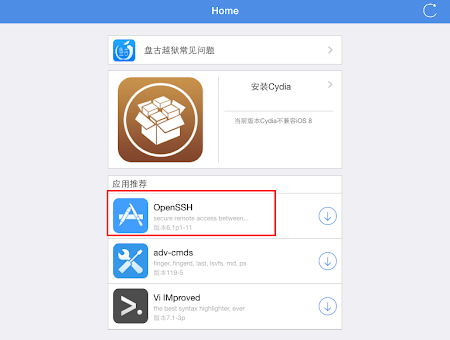

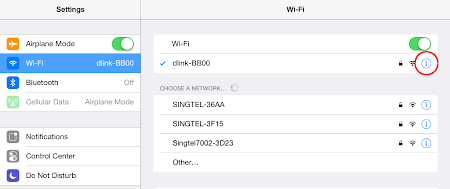

















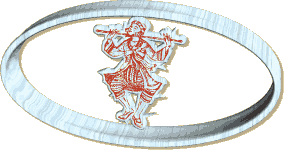
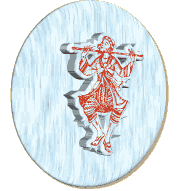
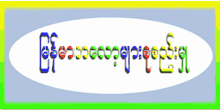






0 comments:
Post a Comment